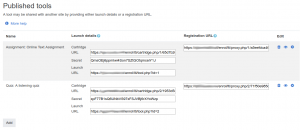LTIツールとして公開
内容
LTIプロバイダーとしてのMoodle
LTI認証プラグインと一緒に 'Publish as LTI tool'登録プラグインを使用すると、異なるサイト(LTIコンシューマと呼ばれる)のリモートユーザが選択したコースや活動にアクセスできます。言い換えれば、MoodleはLTIツールプロバイダとして機能します。評定はリモートシステムに送り返されます。デモについては、スクリーンキャスト「LTIとして公開 」 ツールを参照してください。
あなたのMoodleインスタンスがHTTPを使用している(HTTPSは使用していない)場合は、HTTPを使用している(HTTPSは使用していない)サイトでのみツールを使用できます。あなたのMoodleインスタンスでHTTPSを使用することをお勧めします。 HTTPSへの移行を参照してください。
注意:LTI 2はMoodle 3.2でサポートされているため、他の人があなたの共有コンテンツにアクセスしやすくなります。
サイトレベルで[LTIツールとして公開]を有効にする
管理者は、サイト全体で使用するために「Publish as LTI tool」を有効にできます。
- [サイトの管理]> [プラグイン]> [認証]> [認証の管理]に移動してLTIを有効にします。
- [サイトの管理]> [プラグイン]> [登録]> [登録プラグインの管理]の順に選択し、[ Publish as LTI tool]を有効にします。
ツールが新しいウィンドウではなくフレーム内に表示されるように、サイト管理設定[フレームの埋め込みを許可]を有効にすることをお勧めします([サイトの管理]> [セキュリティ]> [HTTPセキュリティ])。
コースまたは活動へのアクセスを共有する
- [登録方法]ページに移動し、登録方法として[LTIツールとして公開]を追加します。
- [公開するツール]で、共有するコースまたは活動を選択します
- [メソッドを追加]ボタンをクリックします
- LTIツールのページ(/enrol/lti/index.php?courseid= nの) として公開されたコース管理>に移動し、打ち上げの詳細やLTIの消費者のサイトの登録URLをメモします(選択する上での情報については、以下をご覧ください) URLは次の形式になります。... / enroll / lti / ...
- また、LTIコンシューマサイトにコンシューマキーを設定する必要があります - これはあなたが望むものなら何でもかまいません。
新機能
Moodle 3.5で ! LTIコンシューマは、他のMoodleサイト、またはSakaiなどの他のLTIコンシューマ準拠LMSにすることができます。 LTIコンシューマーの要件に応じて、カートリッジURL(設定URLとも呼ばれる)とシークレットまたは起動URL(Moodle 3.5.2の新機能)または登録URLのいずれかを指定できます。
評定およびユーザーの同期(必要に応じて)は、デフォルトで30分ごとに実行される 'LTIツール評定同期として公開'および 'LTIツールユーザー同期として公開' スケジュール済みタスクを介して行われます。
ユーザー同期がyesに設定されている場合、リモートシステムの登録ユーザーはコース内の登録と同期され、必要に応じて各リモートユーザー用にアカウントが作成され、ユーザーは必要に応じて登録または登録解除されます。 noに設定すると、リモートユーザーがツールにアクセスした時点で、そのユーザーのアカウントが作成され、自動的に登録されます。
LTI 1またはLTI 2
LTI 1は実際には起動URL(LTI 1またはLTI 2準拠のコンシューマと互換性があります)を意味します。 LTI 2は実際にはプロキシ(LTI 2準拠のコンシューマと互換性がある)を意味します。
| IMSスペック | ムードル | キャンバス | Eduアプリセンター(キャンバス) | 欲望2学ぶ | 黒板 | 酒井 |
|---|---|---|---|---|---|---|
| ツール消費者 | 外部ツール | 外部アプリ | アプリ | リンク | LTIツールプロバイダー* | 酒井ベーシックLTIポートレット |
| URLを起動 | ツールのURL | URLを起動 | 該当なし | URL | プロバイダドメイン | リモートツールのURL |
| 秘密の | 秘密の | 秘密の | 秘密の | 秘密の | ツールプロバイダの秘密 | リモートツールの秘密 |
| カートリッジのURL | ツールのURL | XMLを貼り付ける | 設定URL | 該当なし | 該当なし | 工具登録ファイル? |
| プロキシURL | 登録URL /ツールURL | LTI 2登録URL | 該当なし | 該当なし | 該当なし | - |
LTIコンシューマサイト
- コースにアクセスしてください。
- LTI活動を追加し、LTIプロバイダサイトのURLとシークレットを使用して、必要なコンシューマキーを入力します。
- 教師用のブロックを表示したくない場合は、カスタムパラメータ "force_embed = 1"を渡すことができます。これは教師と管理者が利用できる機能を制限するかもしれません。ブロックを取り戻すには、単にパラメータを削除します。
- 学生としてログインします。
- コースにアクセスしてLTI活動をクリックしてください。
- 期待通りに活動の表示を確認してください。
関連情報
- LTIとムードル
- LTI認証が機能しないフォーラムディスカッション
- saLTIre - LTI用のテストシステム
さらに質問がありますか?
moodle.orgのLTI and Moodleフォーラムに投稿してください。